Wybierz wszystkie pojedyncze komórki, wiersze, tabele kolumn i tabelę stron w programie Word?
Ten samouczek pokaże Ci, jak wybrać wiele tabel z pojedynczą komórką, tabele z jednym wierszem lub tabele z jedną kolumną, a także pokaże Ci łatwy sposób wyboru tabeli stron.
Wyszukaj i wybierz ręcznie pojedynczą komórkę, wiersz, tabele kolumn i tabelę stron
Szybko wybierz pojedynczą komórkę, wiersz, tabele kolumn i tabelę stron za pomocą Kutools
- Jedno kliknięcie, aby zaznaczyć wiele tabel pojedynczych komórek w programie Word
- Jedno kliknięcie, aby zaznaczyć wiele tabel jednorzędowych w programie Word
- Jedno kliknięcie, aby zaznaczyć wiele tabel jednokolumnowych w programie Word
- Jedno kliknięcie, aby zaznaczyć następną tabelę stron w programie Word
Zalecane narzędzia zwiększające produktywność dla programu Word
Kutools dla Worda: Integracja sztucznej inteligencji 🤖ponad 100 zaawansowanych funkcji pozwala zaoszczędzić 50% czasu obsługi dokumentów.Darmowe pobieranie
Karta Office: wprowadza do programu Word (i innych narzędzi pakietu Office) karty przypominające przeglądarkę, upraszczając nawigację w wielu dokumentach.Darmowe pobieranie
 Wyszukaj i wybierz ręcznie pojedynczą komórkę, wiersz, tabele kolumn i tabelę stron
Wyszukaj i wybierz ręcznie pojedynczą komórkę, wiersz, tabele kolumn i tabelę stron
Karta Office: zapewnia interfejsy z zakładkami w programach Word, Excel, PowerPoint... |
|
Usprawnij teraz swój przepływ pracy. Czytaj więcej Darmowe pobieranie
|
Program Word nie zapewnia łatwego sposobu na znalezienie pojedynczej komórki, pojedynczego wiersza, tabel z jedną kolumną lub tabeli stron. Więc musisz:
Krok 1: Znajdź jedną tabelę z pojedynczą komórką, tabele z jednym wierszem, tabele z jedną kolumną, jak chcesz;
Krok 2: Kliknij ![]() w lewym górnym rogu tabeli lub kliknij
w lewym górnym rogu tabeli lub kliknij ![]() w prawym dolnym rogu tabeli, aby zaznaczyć całą tabelę.
w prawym dolnym rogu tabeli, aby zaznaczyć całą tabelę.
Krok 3: Trzymanie Ctrl i powtórz krok 1 i krok 2.
 Szybko wybierz pojedynczą komórkę, wiersz, tabele kolumn i tabelę stron za pomocą Kutools
Szybko wybierz pojedynczą komórkę, wiersz, tabele kolumn i tabelę stron za pomocą Kutools
Kutools dla Worda może szybko znaleźć i wybrać wiele tabel z pojedynczą komórką, jednym wierszem lub jedną kolumną, a następnie wybrać następną tabelę na całej stronie.
Kutools dla Worda, poręczny dodatek, zawiera grupy narzędzi ułatwiających pracę i zwiększających możliwości przetwarzania dokumentów tekstowych. Bezpłatna wersja próbna przez 45 dni! Zdobądź To Teraz!
Jedno kliknięcie, aby zaznaczyć wiele tabel pojedynczych komórek w programie Word
1. Proszę zastosować to narzędzie, klikając Kutools > Stoły > Wybierz tabele pojedynczych komórek. Zobacz zrzut ekranu:

2. Po kliknięciu Wybierz tabele pojedynczych komórek, zobaczysz wszystkie tabele z pojedynczą komórką. Zobacz zrzuty ekranu:
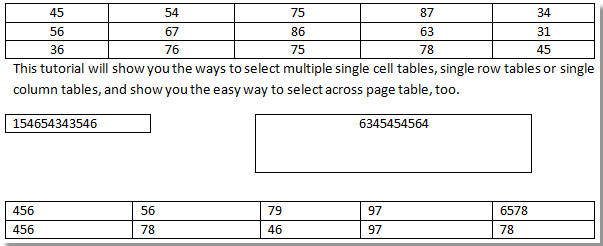 |
 |
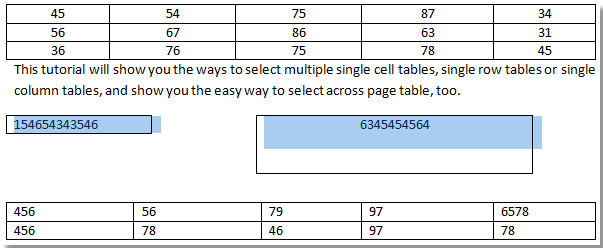 |
Note:
Możesz także zaznaczyć wszystkie tabele z pojedynczą komórką z wybranej części dokumentu.
Aby uzyskać więcej informacji prosimy odwiedzić: Szybko wybierz tabele z pojedynczą komórką.
Jedno kliknięcie, aby wybrać wiele tabel jednorzędowych w programie Word
1. Proszę zastosować to narzędzie, klikając Kutools > Stoły > Wybierz tabele jednorzędowe. Zobacz zrzut ekranu:

2. Zobaczysz, że wszystkie tabele w jednym wierszu są wybrane z całego dokumentu. Zobacz zrzuty ekranu:
 |
 |
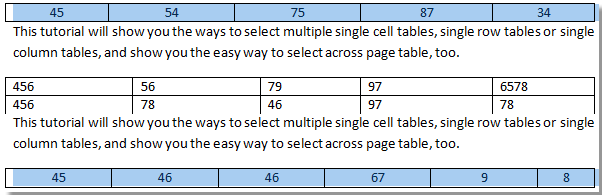 |
Aby uzyskać więcej informacji prosimy odwiedzić: Szybko wybierz tabele jednorzędowe.
Jedno kliknięcie, aby wybrać wiele tabel jednokolumnowych w programie Word
1. Proszę zastosować to narzędzie, klikając Kutools > Stoły > Wybierz tabele jednokolumnowe. Zobacz zrzut ekranu:
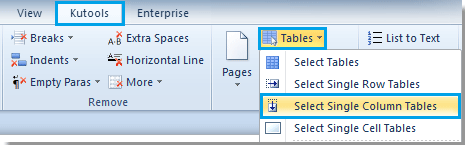
2. Po kliknięciu Wybierz tabele jednokolumnowe, zobaczysz, że wszystkie tabele z pojedynczą kolumną są wybrane z całego dokumentu. Zobacz zrzuty ekranu:
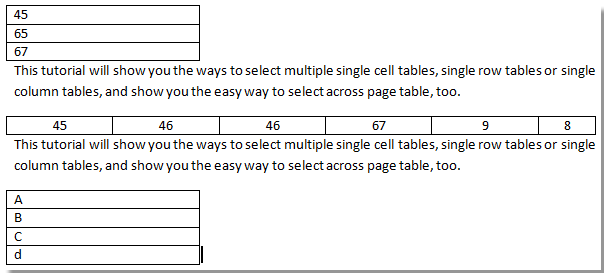 |
 |
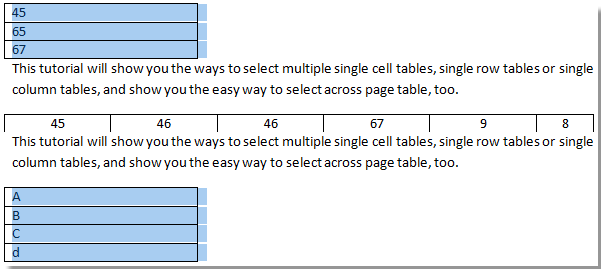 |
Aby uzyskać więcej informacji prosimy odwiedzić: Szybko wybierz tabele jednokolumnowe.
Jedno kliknięcie, aby zaznaczyć następną tabelę stron w programie Word
1. Proszę zastosować to narzędzie, klikając Kutools > Stoły > Następna tabela stron. Zobacz zrzut ekranu:
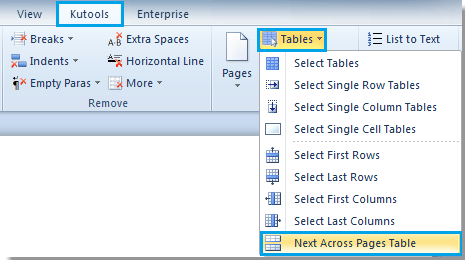
2. Po kliknięciu Następna tabela stron, zobaczysz wynik, jak pokazano na poniższych zrzutach ekranu:
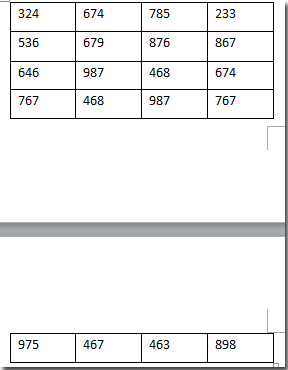 |
 |
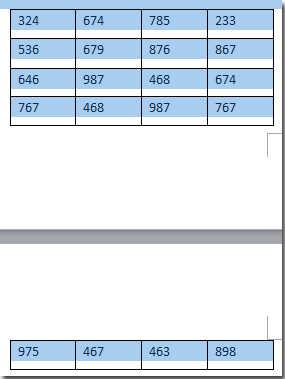 |
Aby uzyskać więcej informacji prosimy odwiedzić: Szybko wybierz następną tabelę Across pages.
Najlepsze narzędzia biurowe
Kutools dla Worda - Podnieś swoje doświadczenie ze słowami dzięki Over 100 Niezwykłe funkcje!
🤖 Kutools Asystent AI: Zmień swoje pisanie dzięki AI - Generuj zawartość / Przepisz tekst / Podsumowanie dokumentów / Zapytaj o informacje na podstawie Dokumentu, wszystko w programie Word
📘 Znajomość dokumentów: Podziel strony / Scal dokumenty / Eksportuj zaznaczenie w różnych formatach (PDF/TXT/DOC/HTML...) / Wsadowa konwersja do formatu PDF / Eksportuj strony jako obrazy / Drukuj wiele plików jednocześnie...
✏ Edycja treści: Znajdź i zamień partii w wielu plikach / Zmień rozmiar wszystkich zdjęć / Transponuj wiersze i kolumny tabeli / Konwertuj tabelę na tekst...
🧹 Łatwe czyszczenie: Wymień Dodatkowe przestrzenie / Podziały sekcji / Wszystkie nagłówki / Pola tekstowe / Hiperłącza / Więcej narzędzi do usuwania znajdziesz na naszej stronie Usuń grupę...
➕ Kreatywne wstawki: Wstawić Tysiące separatorów / Pola wyboru / Przyciski Radio / Kod QR / kod kreskowy / Tabela linii ukośnych / Podpis równania / Tytuł Zdjęcia / Podpis tabeli / Wiele zdjęć / Odkryj więcej w Wstaw grupę...
🔍 Precyzyjne wybory: Punktowy konkretne strony / stoły / kształty / nagłówki akapitów / Ulepsz nawigację za pomocą jeszcze Wybierz funkcje...
⭐ Ulepszenia gwiazd: Nawiguj szybko do dowolnej lokalizacji / automatyczne wstawianie powtarzającego się tekstu / płynnie przełączaj się pomiędzy oknami dokumentów / 11 Narzędzia konwersji...
